- Autor Jason Gerald [email protected].
- Public 2024-01-15 08:11.
- Naposledy změněno 2025-01-23 12:14.
Linux nabízí několik praktických způsobů nebo médií pro instalaci nových programů, jako je například softwarové centrum Ubuntu a správce balíčků Synaptic. Některé aplikace je však stále nutné nainstalovat pomocí příkazového řádku nebo terminálu. Tento wikiHow vás naučí, jak nainstalovat aplikaci ze souboru INSTALL.sh pomocí příkazového řádku.
Krok
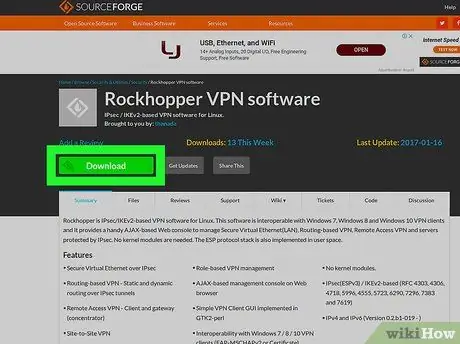
Krok 1. Stáhněte si program, který chcete nainstalovat
Požadované soubory jsou obvykle komprimovány ve formátech.tar,.tgz nebo.zip.
Pokud je stažený soubor skriptu ve formátu INSTALL.sh ″, budete jej muset před pokračováním zkomprimovat do formátu.zip nebo.tar. Klikněte pravým tlačítkem na soubor skriptu a vyberte „ Komprimovat… ", klikni" .zip a vyberte " Vytvořit ”.
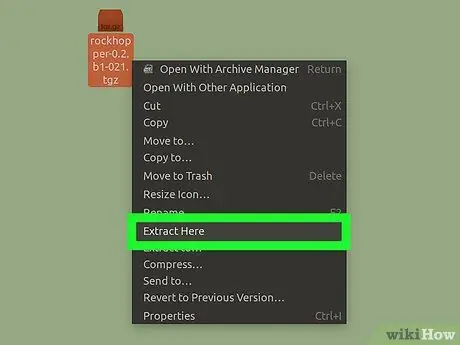
Krok 2. Extrahujte obsah souboru Tar nebo Zip na plochu
Klikněte pravým tlačítkem na stažený soubor archivu a poté vyberte „ Výpis zde ”(Popisky možností se mohou lišit v závislosti na použité verzi systému Linux). Na ploše bude vytvořena nová složka obsahující instalační soubory programu.
- Pokud jste přihlášeni prostřednictvím konzoly, rozbalte soubor.tar spuštěním tar -x filename.tar v Terminálu.
- Chcete -li extrahovat obsah souboru.tgz nebo.tar.gz z příkazového řádku nebo terminálu, použijte příkaz tar -xzf filename.tgz nebo tar -xvf filename.tar.gz.
- Chcete -li extrahovat soubor.zip z konzoly, zadejte příkaz unzip filename.zip.
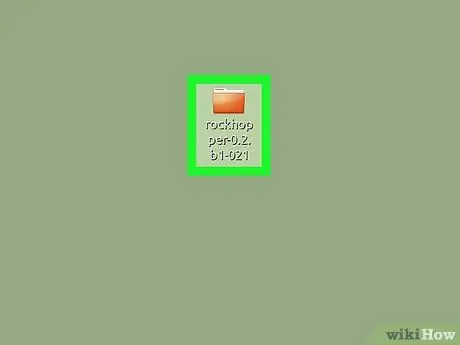
Krok 3. Poklepejte na extrahovanou složku
Pokud v něm nevidíte soubor „install.sh“, je pravděpodobně v podsložce. Vyhledejte složku, která soubor obsahuje, a pokračujte dalším krokem.
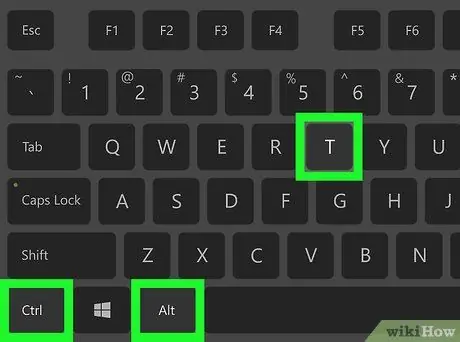
Krok 4. Otevřete okno Terminál
Nejrychlejší způsob, jak otevřít Terminál ve většině správců oken, je pomocí klávesové zkratky Ctrl+Alt+T.
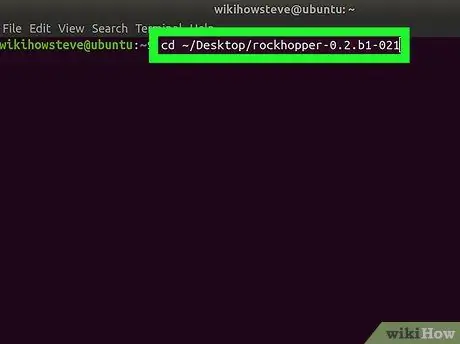
Krok 5. Napište cd ~/address/complete/to/folder/Extraction a stiskněte Enter
Nahraďte položku/adresa/úplné/do/složky/extrakce ″ úplnou adresou složky obsahující soubor „install.sh“.
- Pokud jste například extrahovali soubor na plochu, můžete zadat cd ~ Desktop/název_souboru. Po zadání prvních několika písmen názvu složky stisknutím klávesy Tab automaticky zadejte název složky.
- Abyste se ujistili, že přistupujete ke správné složce, zadejte na začátek příkazového řádku ls -a a stiskněte Enter. Stejný seznam souborů a složek můžete zobrazit poklepáním na novou složku na ploše.
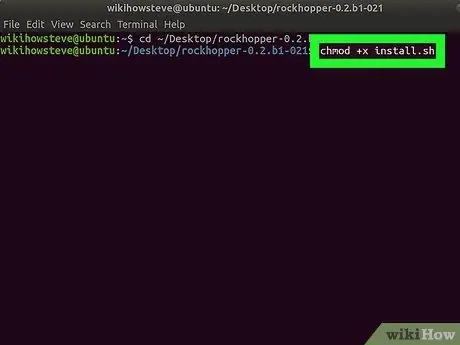
Krok 6. Napište chmod +x install.sh a stiskněte Enter
Pokud má instalační soubor jiný název než install.sh ″, zadejte toto jméno. Tímto způsobem může instalační soubor spustit počítač. U tohoto příkazu neuvidíte potvrzovací zprávu.
Dokud nevidíte chybovou zprávu, můžete si být jisti, že skript lze spustit
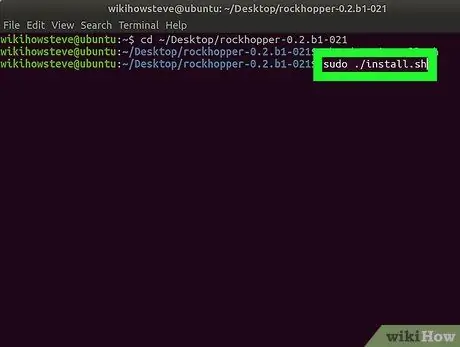
Krok 7. Zadejte sudo bash install.sh a stiskněte klávesu Enter
V případě potřeby nahraďte soubor install.sh ″ názvem.sh.
Pokud se zobrazí chybová zpráva, použijte příkaz sudo./install.sh
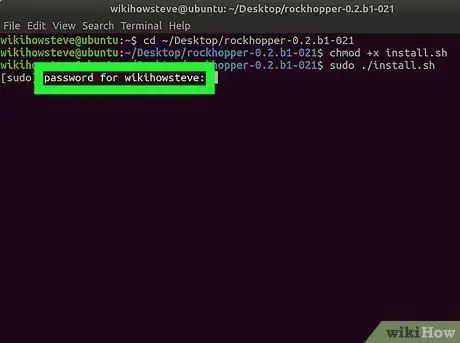
Krok 8. Zadejte hlavní heslo (root) a stiskněte klávesu Enter
Provede se proces instalace aplikace.
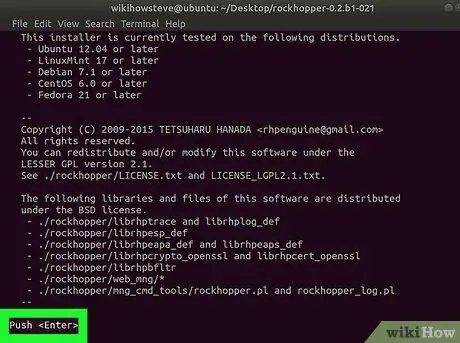
Krok 9. Dokončete instalaci podle pokynů zobrazených na obrazovce
V závislosti na aplikaci nebo programu, který chcete nainstalovat, může být nutné k dokončení instalace zadat další informace.






